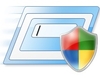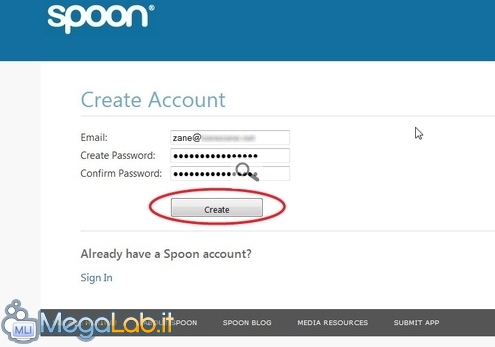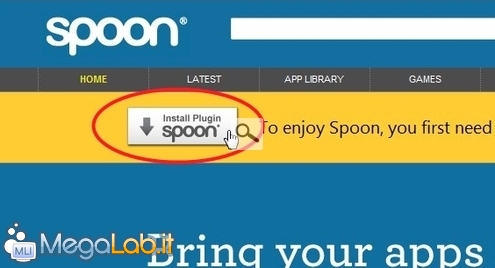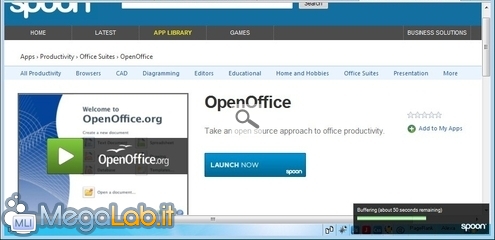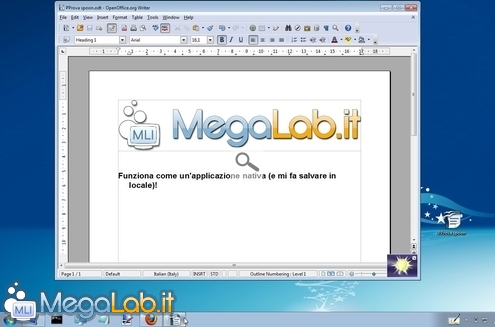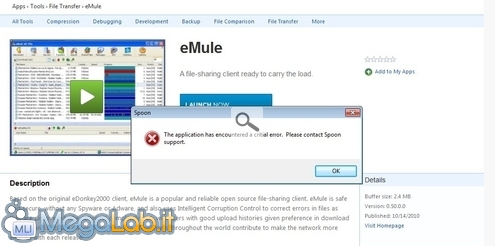Canali
Ultime news

Ultimi articoli
 Le ultime dal Forum |

Correlati
 TagPassa qui con il mouse e visualizza le istruzioni per utilizzare i tag!
programmi (2)
, windows (1)
, web (1)
, portable (1)
, web application (1)
, applicazioni (1)
, cloud (1)
, cloud computing (1)
, remoteapp (1)
.
Il pezzo che stai leggendo è stato pubblicato oltre un anno fa.
 La trattazione seguente è piuttosto datata. Sebbene questo non implichi automaticamente che quanto descritto abbia perso di validità, non è da escludere che la situazione si sia evoluta nel frattempo. Raccomandiamo quantomeno di proseguire la lettura contestualizzando il tutto nel periodo in cui è stato proposto. La trattazione seguente è piuttosto datata. Sebbene questo non implichi automaticamente che quanto descritto abbia perso di validità, non è da escludere che la situazione si sia evoluta nel frattempo. Raccomandiamo quantomeno di proseguire la lettura contestualizzando il tutto nel periodo in cui è stato proposto.
Abbiamo già parlato in molteplici occasioni di ottimi strumenti che consentono di eseguire applicazioni senza la necessità di installarle: oltre ai vari software "portable" (e a quelli che possono essere "portabilizzati" con Cameyo), gli smanettoni possono ricorrere anche all'eccellente RemoteApp e lanciare programmi tramite Internet. Chi fosse interessato alla comodità di eseguire software tramite Internet, ma fosse in difficoltà con la predisposizione di RemoteApp, potrebbe essere interessato a provare Spoon, un comodo strumento gratuito che permette di utilizzare un ampio catalogo di giochi e software piuttosto popolari (eMule, OpenOffice.org, Notepad++, 7-Zip e moltissimi altri) senza la necessità di scaricarli in locale. In altre parole, Spoon funge da ponte fra il cloud computing e le applicazioni native per desktop, erogando queste ultime con una sorta di "streaming" (termine altamente impreciso in questo contesto, ma che bene rende l'idea) via Internet. RegistrazionePer prima cosa, è necessario creare un account gratuito a questa pagina (seguire il link Create a free Spoon account): basta immettere il proprio indirizzo e-mail (i più timorosi possono sicuramente usarne uno temporaneo), scegliere una password e confermarla Installare il plug-inCompletata questa fase, cliccare sul pulsante Install Plugin spoon presente in homepage per installare localmente il plug-in che consente di utilizzare il servizio Si noti che il pulsante in questione viene mostrato solamente in caso il componente non sia già installato. Il plug-in viene veicolato sottoforma di eseguibile, ed è compatibile con tutti i principali browser in circolazione (la prova è stata svolta con Firefox, ma la software house parla espressamente anche di Internet Explorer ed altri). Localizzare e lanciare il programma desideratoA questo punto, tutto è pronto. Scegliete il programma desiderato dalla "App Library" oppure uno dei tanti giochi presenti nella sezione Games e cliccate sul pulsante blu LAUNCH NOW Seguirà un breve caricamento e, quindi, il software verrà avviato come di consueto. Il programma "cloud" funziona proprio come se fosse installato localmente: la sua icona viene correttamente proposta nella Barra delle applicazioni come oggetto distinto, facilitando il multitasking, ed è possibile salvare e aprire documenti sul disco rigido locale come di consueto Siamo liberi di lanciare più di un programma remoto contemporaneamente, copia-incollando fra applicazioni cloud e quelle locali senza alcuna limitazione evidente. Impressioni d'usoSpoon utilizza un sistema di sandboxing che isola, perlomeno parzialmente, le applicazioni virtuali dal resto del sistema operativo. Tutte le impostazioni dei vari software sono memorizzate in locale, di modo che, fra esecuzioni successive del medesimo programma sullo stesso PC, sia possibile conservare le preferenze ed i vari dati temporanei: per quanto riguarda eMule, ad esempio, i file in fase di download (generalmente parcheggiati in C:\Program Files\eMule\Temp) sono conservati e rediretti in maniera completamente trasparente in %AppData%\Local\Spoon\Sandboxes\emule-0-50-0-0\MODIFIED\@PROGRAMFILESX86@\eMule\Temp. Qualcosa di analogo si verifica anche con tutte le altre applicazioni: grazie a questa sandbox, tutti i programmi funzionano senza "disturbare" eventuali istanze installate localmente, né il resto della piattaforma. L'architettura "cloud" richiede però che la connessione ad Internet sia sempre attiva. In caso questa venisse a mancare infatti, i programmi si chiuderanno quasi sempre dopo pochi istanti con sgradevoli messaggi di errore Niente di troppo grave fino a quando si utilizza un computer da scrivania dotato di ADSL, ma è bene non dimenticarsene in caso si utilizzasse un portatile con Wi-Fi o, peggio ancora!, UMTS. ConclusioniPersonalmente, credo che investire un po' di tempo nella predisposizione di un'infrastruttura in grado di erogare i programmi tramite RemoteApp sia il canale più interessante per impiegare i propri programmi preferiti senza installazione nel modo più comodo e gratificante. Ciò nonostante, Spoon è una risorsa da conoscere e tenere ben presente, poiché nettamente più semplice e con un enorme catalogo di programmi già pronti all'uso. Un giro di prova è indubbiamente consigliato, tanto ai power user, quanto ai meno esperti. » Spoon Segnala ad un amico |
- Unisciti a noi
- | Condizioni d'uso
- | Informativa privacy
- | La Redazione
- | Info
- | Pressroom
- | Contattaci
© Copyright 2026 BlazeMedia srl - P. IVA 14742231005
- Gen. pagina: 0.26 sec.
- | Utenti conn.: 78
- | Revisione 2.0.1
- | Numero query: 43
- | Tempo totale query: 0.05